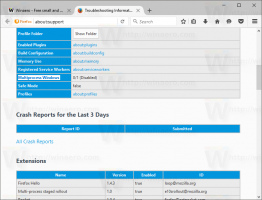Kuidas Windows 8 menüüsid kiirendada
Kui olete huvitatud Windows 8 menüüde kiirendamisest, on teile hea uudis: kasutage lihtsat registri näpunäidet, mida ma Selles artiklis käsitletakse, saate vähendada viivitust, enne kui alammenüü ekraanile ilmub, kui hõljutate kursorit selle kohal hiir. See muudatus mõjutab kõiki installitud rakendusi, mis järgivad süsteemimenüü sätteid, samuti kõiki sisseehitatud rakendusi. Seega muudab see kogu Windowsi liidese tundlikumaks.
See trikk pole uus: see oli saadaval isegi Windows 95-s. Õnneks töötab see endiselt ja seda saab rakendada igale kaasaegsele Windowsi versioonile, nagu Windows 8.1, Windows 8, 7/Vista ja Windows XP.
- Avage registriredaktor (vaadake meie üksikasjalikku õpetust registriredaktori kohta).
- Minge järgmisele võtmele:
HKEY_CURRENT_USER\Control Panel\Desktop
Näpunäide: saate pääsete juurde ühe klõpsuga mis tahes soovitud registrivõtmele.
- Looge siin uus stringi väärtus, mida nimetatakse MenuShowDelay ja määrake selle väärtusandmeteks arv vahemikus 0 kuni 600. Madalam väärtus tähendab väikseimat viivitust enne alammenüü avanemist kursoriga ja suurem väärtus tähendab suuremat viivitust. Vaikeväärtus on 400, see tähendab 400 millisekundi viivitust.
Märge: Ma ei soovita teil seada viivitust 0-le, kuna see muudab teie menüüd liiga kiiresti avatuks ja muudab nende kasutamise raskemaks. Proovige alustada 200 millisekundiga ja langetada/suurendada seda väärtust vastavalt oma isiklikele eelistustele.
See on kõik. Menüüde vaikekäitumise taastamiseks kustutage MenuShowDelay väärtus või määrake selle väärtuseks 400.
Kui teil on installitud Start-menüü asendus, näiteks StartIsBack+ või Klassikaline Shell installitud, saate menüü viivitust testida, hõljutades kursorit kaustade parema veeru kohal. Classic Shelli menüü Start austab süsteemimenüü viivituse sätteid, kuid ignoreerib seda, kui olete selle tühistanud, määrates oma sätetest kohandatud menüü viivituse.
Menüü viivitust saate testida ka Internet Exploreri menüüdes ja hõljutades seejärel kursorit alammenüü kohal või paremklõpsates ja hõljutades kursorit mis tahes alammenüü kohal.